Bildiğiniz üzere TKGM uzun zamandır arşiv onaylı parsel koordinatı verilerini dijital ortama yükleme çalışması yapıyor. Sonrasında bu verileri gerek kurumlarla gerek harita mühendisleri ile paylaşmayı hedefliyor.
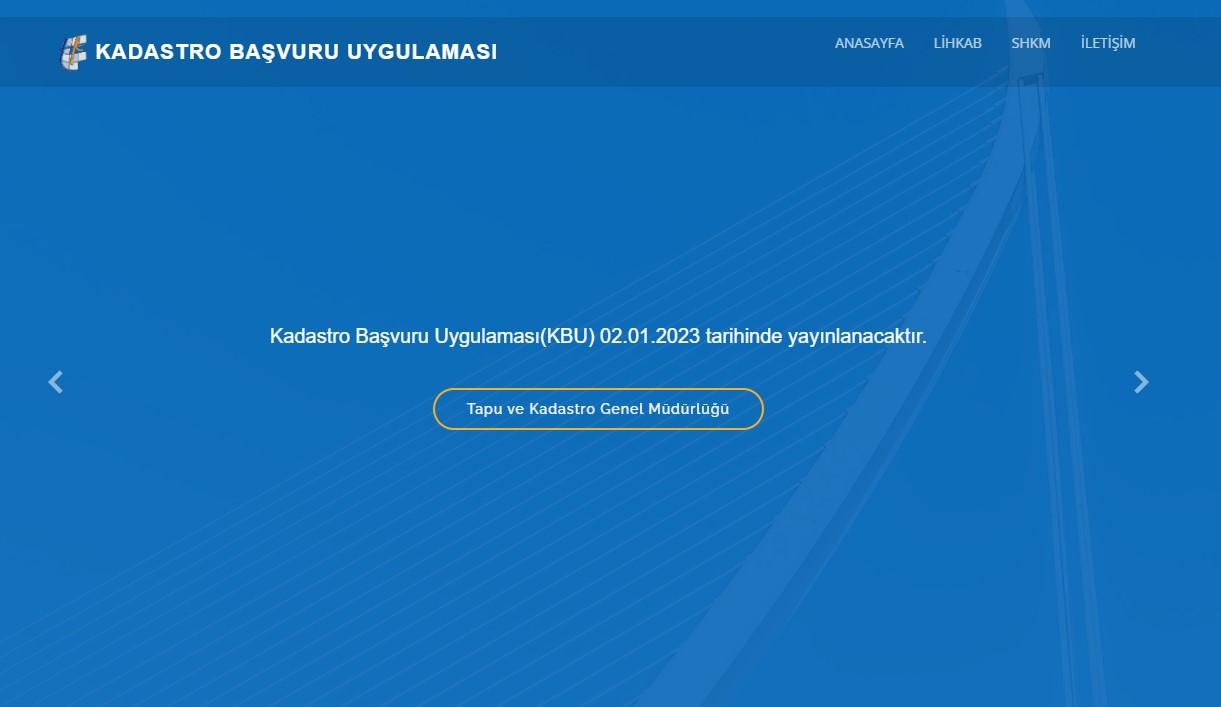
26.12.2022 itibarı ile veri paylaşımı LIHKAB bürolarına açıldı. SHKM büroları pilot bölge seçilen Antalya ilinde başlandı. Bir ay kadar sürecek pilot bölge çalışmasından sonra tüm şehirler için uygulamaya alınması beklenmektedir.
SHKM büroları HKMO uygulaması üzerinden sisteme giriş yaparak obs.hkmo.org üzerinden yaptıkları sözleşmelerin verilerini bu sistem üzerinden indirebilecekler. Sistem ile ilgili detaylı bilgiyi ilerleyen zamanlarda paylaşacağız.
KBU (Kadastro Başvuru Uygulaması) uygulaması kullanılarak kadastroya gönderilecek dosyaların başvuruları ve veri aktarımı yapılabilecek. Gerek sayısal verilerin indirilmesi gerekse başvuru yapılan dosyaların kadastroya iletilmesi online sistem üzerinden gerçekleşerek iş akışı hızlanacak.
KBU üzerinden veri iletimi GML uzantılı dosyalar kullanılarak yapılabilecek. Gerek kadastro müdürlüğüne gönderilecek gerek indirilecek veriler için GML dönüşümü yapılması gerekecektir.
Bu yazımızda NETCAD dosyalarından GML dosyası oluşturmayı aynı şekilde GML uzantılı dosyaların NETCAD programında nasıl açılabileceğini anlatacağız.
Öncelikle TKGM Coğrafi Bilgi Sistemleri web sayfasına giderek MEGSIS için hazırlanmış NCZ-GML Dönüştürücü programı indirmeniz gerekmektedir.
https://cbs.tkgm.gov.tr/uygulama.aspx
Programa Uygulamalar menüsünün alt kısmında bulunan Veri Düzenleme bölümünde bulabilirsiniz. İndireceğiniz programın adı NCZ GML Dönüştürücü v7.1 İndirmek İçin Tıkla
Sonrasında programın kurulumunu yapmanız ve Netcad programına entegre etmeniz gerekmektedir.
Programın kurulumuna ilişkin detayları şu sayfada bulabilirsiniz
https://wiki.netcad.com.tr/pages/viewpage.action?pageId=269779863
Programın kurulumunu gerçekleştirdiğinizde MEGSIS modülü görülecek. Tıkladığınızda aşağıdaki gibi bir pencere açılacaktır.
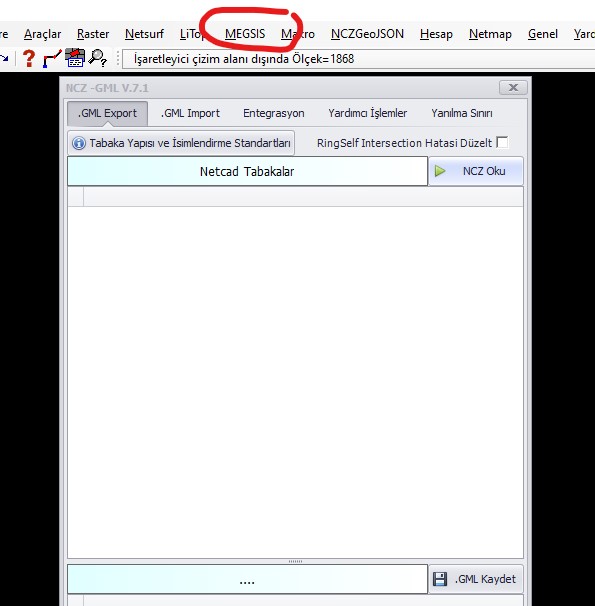
Netcad verilerinizi GML formatına dönüştürmek istediğinizde öncelikle yapmanız gereken tabaka isimlerini programın formatına uyumlandırmak olmalı.
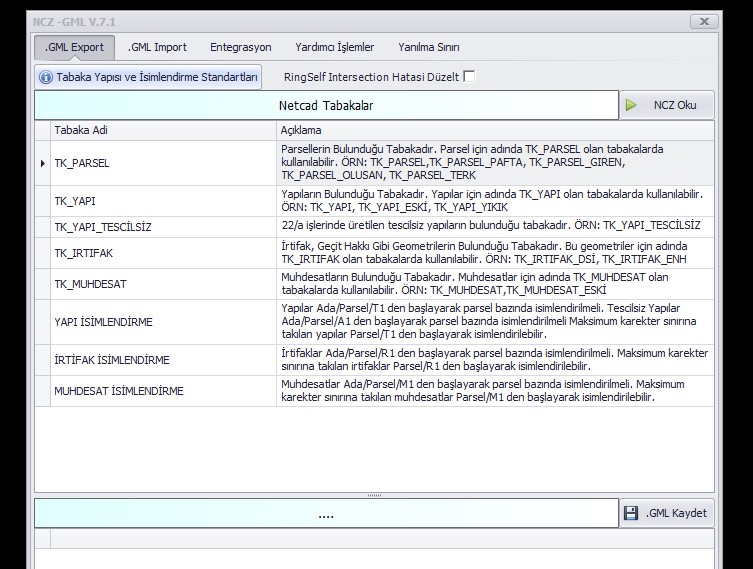
Tabaka yapısı standartları butonuna tıkladığınızda ekranda görüldüğü gibi objelerin tabaka isimleri neler olmalı görülmektedir. Dosyanızı buna göre düzenledikten sonra Sağ tarafta bulunan NCZ Oku butonuna tıklayarak verilerin tanımlaması yapılacaktır.
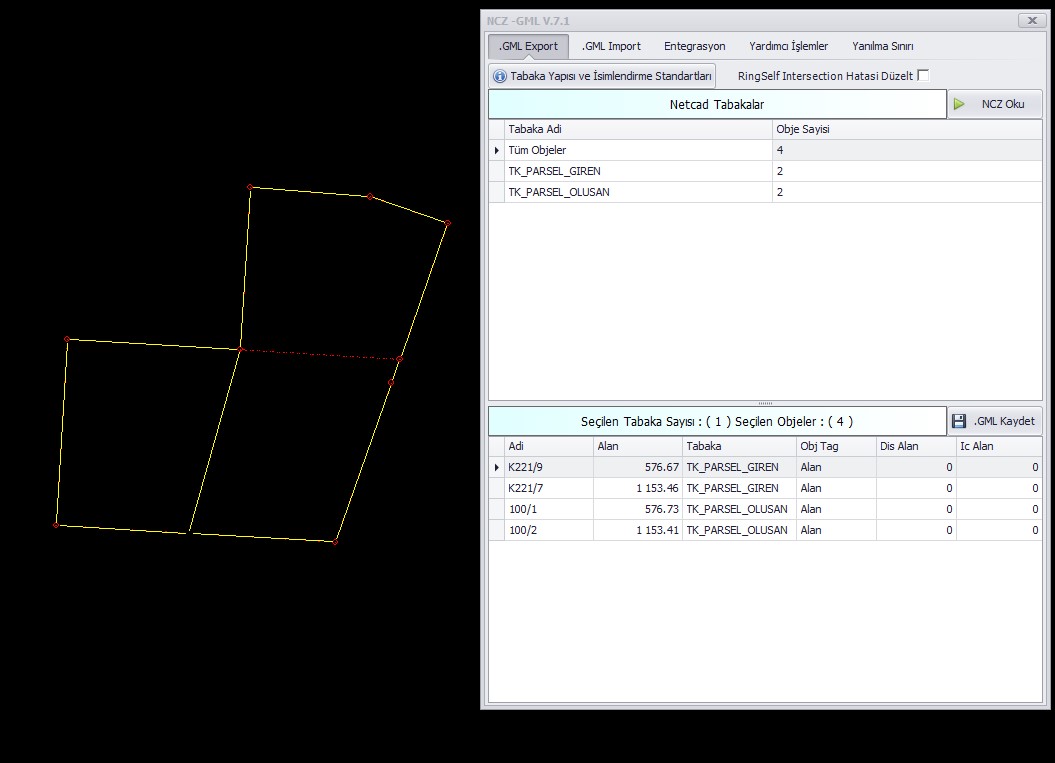
Sonrasında yukarıdaki gibi bir ekran görüntüsü ile karşılaşırsınız. GML Kaydet butonuna tıklayarak Netcad verilerinizi GML formatına dönüştürmüş olursunuz.
Aynı şekilde GML dosyalarınızı da GML Import sekmesini kullanarak Netcad programınıza aktarabilirsiniz. Aşağıda GML uzantılı bir dosyanın içeriği görülebilir.
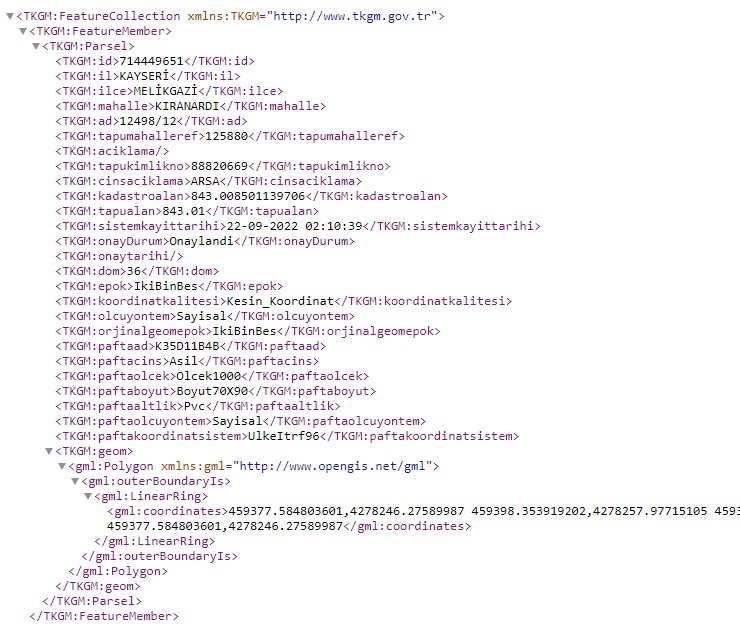
Kadastro başvuru Uygulaması hizmete girdiğinde veri indime ve veri yüklemeye ilişkin anlatımı ve İlgili genelgeyi ekten indirebilirsiniz.